Điều chỉnh cài đặt Windows, sử dụng thiết bị hỗ trợ, điều chỉnh cài đặt Wi-Fi, v.v… là một trong những cách hiệu quả để giúp laptop của bạn bắt sóng Wi-Fi được tốt hơn.
Trong bài này sẽ tổng hợp các mẹo giúp tăng khả năng bắt sóng Wi-Fi cho laptop Windows 10.
Bạn đang đọc: Những mẹo cực hay giúp tăng khả năng bắt sóng Wi-Fi cho laptop của bạn
Cách tăng khả năng bắt sóng Wi-Fi cho laptop Windows 10
1. Điều chỉnh tốc độ truy cập Wi-Fi
Bước 1: Trong menu Start, nhập vào device manager rồi click vào kết quả tương ứng vừa hiện ra.
Bước 2: Trong cửa sổ Device Manager, click vào mục Port (COM & LPT) rồi chọn tiếp Communications Ports.
Bước 3: Một hộp thoại nữa sẽ hiện ra. Tại đây, click vào tab Port Settings. Tại mục Bits per second, thiết lập mức tối đa là 128000, tại mục Flow control là Hardware rồi click OK để lưu lại.
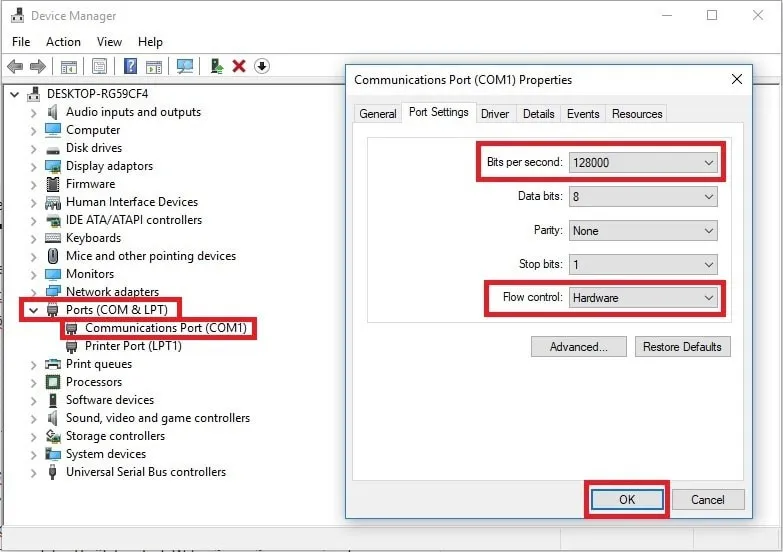
2. Sử dụng bộ kích sóng Wi-Fi
Nếu bạn thường xuyên phải sử dụng laptop ở khu vực không gần bộ phát sóng Wi-Fi, vậy thì sử dụng bộ kích sóng Wi-Fi sẽ là giải pháp. Thiết bị này sẽ thu lại một sóng Wi-Fi có sẵn và phát ra để bạn có thể sử dụng được ổn định.
Tìm hiểu thêm: Bí mật về thuật toán SLAM khiến robot di chuyển đúng hướng

>>>>>Xem thêm: Lưu ngay cách cài nhạc chờ cho cuộc gọi Zalo trên iPhone, điện thoại miễn phí theo ý muốn
Tham khảo những bộ kích sóng Wi-Fi tốt nhất hiện nay tại đây.
3. Thay đổi một số cài đặt để tăng tốc độ mạng
Trên Windows 10 có nhiều thiết lập ảnh hưởng đến khả năng bắt sóng Wi-Fi của laptop. Tùy vào mục đích sử dụng mà bạn có thể cân nhắc tắt bớt vài thiết lập để laptop bắt Wi-Fi được mạng hơn.
Tham khảo tại đây.
4. Giới hạn người dùng Wi-Fi
Nếu bạn đang dùng Wi-Fi tại nhà và có quyền quản trị với modem/router Wi-Fi thì giới hạn số lượng người dùng Wi-Fi cũng là một cách, bởi càng ít người dùng thì laptop của bạn càng dễ bắt được Wi-Fi hơn.
Tham khảo cách giới hạn số lượng người dùng Wi-Fi tại đây.

